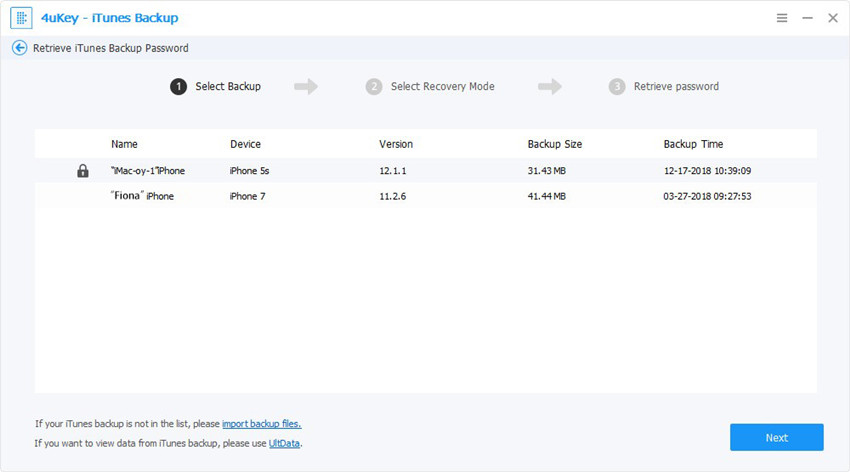מה זה מילון קובץ כיצד ליצור ולהשתמש קובץ מילון כדי לשחזר סיסמה
הרבה אנשים תוהים מה לכל הרוחות קובץ מילון הוא. כמו כשמנסים להשתמש בכלי לשחזור סיסמאות כדי לשחזר סיסמה שאבדה, תתבקש לבחור קובץ מילון אם תבחר ב"התקפה של מילון ".
מה קובץ המילון
בדרך כלל יש לך 2 שיטות שונות לפיצוחסיסמא שנשכחה: מתקפת מילון והתקפה של כוח ברוט. התקפת המילון מהירה בהרבה בהשוואה לתקיפה של כוח ברוט. על מנת לשחזר בהצלחה סיסמה עם התקפת מילון, יש צורך בגודל גדול של רשימת סיסמאות, רשימת סיסמאות זו כלולה בקובץ TXT, כלומר בקובץ המילון.

קובץ המילון אוסף מספר אפשרישילובים של אותיות ומספרים ומפרט אותם ברשימת הסיסמאות. התוכנית תנסה אוטומטית את הסיסמאות אחת אחת במהירות די מדהימה.
קובץ מילון טוב ושלם (סיסמארשימה) יכולה לעזור לך לשחזר סיסמה במהירות. כדי לשפר את הסיכוי לשחזור סיסמה, Unlocker iPhone Backup מאפשר לך גם ליצור קובץ מילון משלך הכולל את כל הסיסמאות האפשריות שהגדרת עבור סיסמת הגיבוי של iTunes, למשל כמה מהסיסמאות הנפוצות ביותר שלך.
נעילת הגיבוי של iPhone מתייחסת לאחד משני קבצי המילון: זה שהגדרת וברירת המחדל המצורפת לתוכנית.
כיצד ליצור קובץ מילון
בדרך כלל קובץ המילון המוגדר כברירת מחדל כלולבתוכנת שחזור הסיסמה. מלבד קובץ מילון ברירת המחדל, באפשרותך ליצור קובץ מילון מותאם אישית כדי לשפר את אחוזי ההצלחה ואת מהירות פיצוח הסיסמה.
- 1. צור קובץ TXT בשולחן העבודה.
- 2. פתח את קובץ ה- TXT והקלד את כל הסיסמאות האפשריות. זכור שפשוט כתוב סיסמא אחת בשורה. אתה יכול לצלם את התמונה בתחילת הפוסט לעיון.
כיצד להשתמש בקובץ מילון לשחזור סיסמת הגיבוי של iTunes
בשלב הבא נראה לך כיצד להשתמש בקובץ מילוןלשחזר סיסמא אבודה - -. קח לדוגמה את תוכנת שחזור הסיסמה לגיבוי של iTunes, Tenorshare 4uKey - גיבוי iTunes. פשוט הורד את התוכנית למחשב שלך (המחשב המאחסן את קובץ הגיבוי שלך ב- iTunes) לפני שתתחיל.
שלב 1. הפעל את 4uKey - גיבוי iTunes במחשבך ובחר "אחזר סיסמת גיבוי של iTunes" מהממשק הראשי.
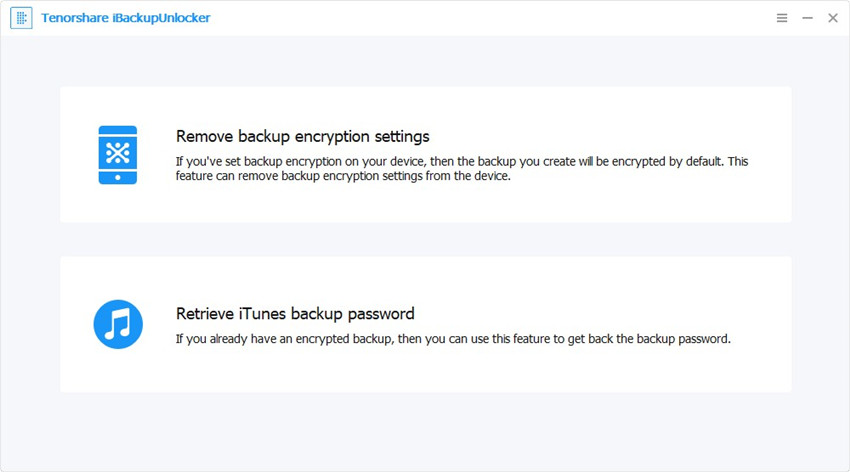
שלב 2. הוא ינווט אוטומטית לתיקיה המכילה את קובץ המפתח כדי לבטל את נעילת קובץ הגיבוי של iTunes. לחץ על "אישור" כדי לסיים את ייבוא קובץ זה. לחץ לחיצה כפולה על הגיבוי שרצית לבטל את הנעילה.

שלב 3. בחר "מילון התקפה" מתפריט סוג ההתקפה. ואז קבע את הגדרות התקפת מילון.

השתמש במילון ברירת מחדל: לחץ על מילון Dowmload, התוכנית תוביל אותך לספריית הקבצים של מילון ברירת המחדל.
קובצי מילון מותאמים אישית: אתה יכול להגדיר קובץ טקסט עם כל הסיסמאות האפשריות ולייבא קובץ טקסט זה לתוכנית.

שלב 4. לחץ על התחל כדי להתחיל לשחזר סיסמה. בתוך מספר דקות התוכנית תציג את הסיסמה המשוחזרת בחלון קופץ.
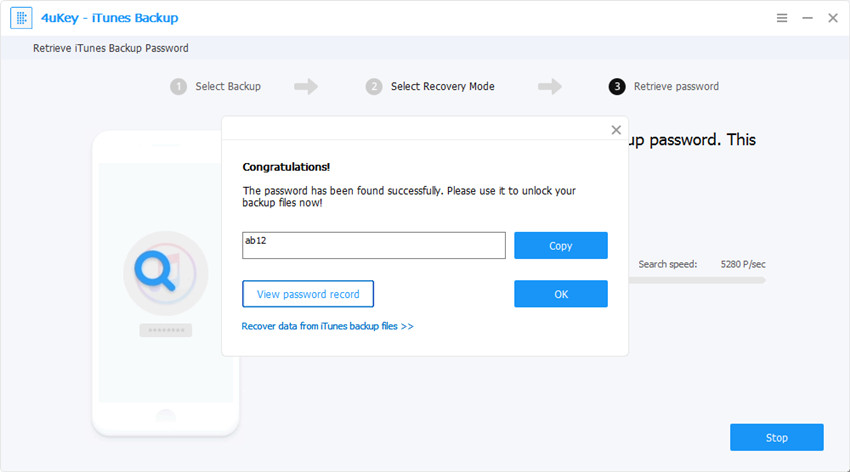
עם השלבים הפשוטים האלה, תוכל לשחזר את iTunesסיסמת גיבוי. מלבד זאת, 4uKey - גיבוי iTunes מספק לך גם התקפת כוח-ברוט וכוח-ברוט גם עם Mask Attack. אתה יכול לנסות התקפות אלה אם שכחת את סיסמת הגיבוי של iPhone / iPad / iPod.